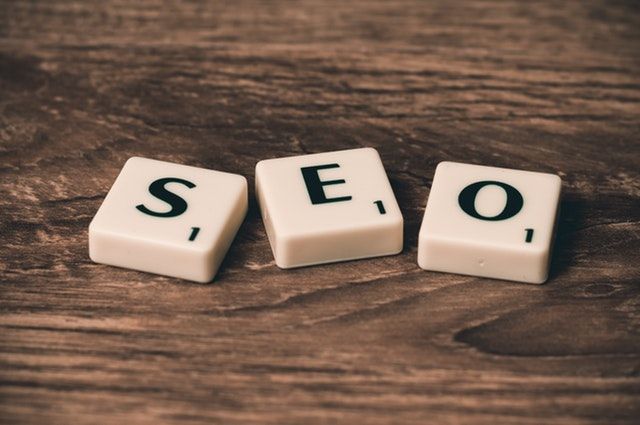SHARE
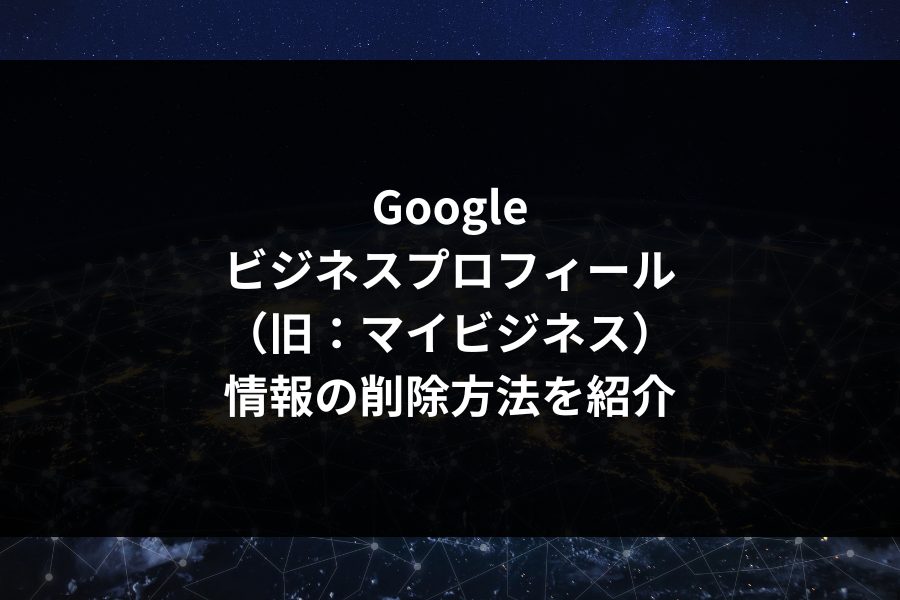
Googleビジネスプロフィール(マイビジネス)は、ビジネスオーナーがオンライン上で店舗や企業の情報を管理できる便利なツールです。
しかし、店舗が閉業(閉店)となった場合は、登録情報の削除が必要になることもあります。
この記事では、Googleビジネスプロフィールの情報を削除するべき状況、具体的な削除方法、そして注意点について詳しく解説します。
目次
Googleビジネスプロフィール(マイビジネス)情報を削除すべきか否か
Googleビジネスプロフィール情報の削除は慎重に検討する必要があります。ここでは削除が推奨される状況と推奨されない状況を詳しく紹介いたします。
削除を推奨する状況
閉業(閉店)する場合
店舗や企業が完全に閉業する場合、Googleビジネスプロフィールの情報を削除するのが適切です。削除を行わないことで以下のようなデメリットがあります。
・お客様を混乱させてしまう
・対応不可な問い合わせが生まれてしまう
・古い情報が表示され続けてしまう
閉業後も過去の情報が掲載されたままだと、潜在層であるお客様に対して誤った情報を提供してしまう可能性があります。
重複登録の場合
何かの誤りで同じビジネスを複数回登録してしまった場合、重複したプロフィールは速やかに削除すべきです。重複登録されている状態は以下のようなデメリットがあります。
・お客様を混乱させてしまう
・検索結果に表示される自社情報と実際の情報にズレが生まれてしまう
・Google検索にて表示される結果の品質が低下してしまう
正確な情報を持つ1つのプロフィールだけを残し他は削除することで、オンライン上での自社情報の一貫性を保てます。
実際の削除方法は次章の「Googleビジネスプロフィール(マイビジネス)情報の削除方法」にてご紹介しております。ぜひご確認ください。
削除を推奨しない状況
店舗住所を変更する場合
店舗の移転や住所変更の際はプロフィールを削除するのではなく、登録情報を変更することをおすすめします。情報変更を行うことには以下のようなメリットがあります。
・今までに蓄積された評価や口コミ、投稿などの情報を継続利用できる
・Google検索エンジンでの表示結果順位を維持しやすい
・お客様との継続的な関係を引き続き維持できる
住所の変更方法は以下の通りです。
1)Googleビジネスプロフィールにログイン
2)「ビジネス情報を編集する」をクリックし「所在地」を選択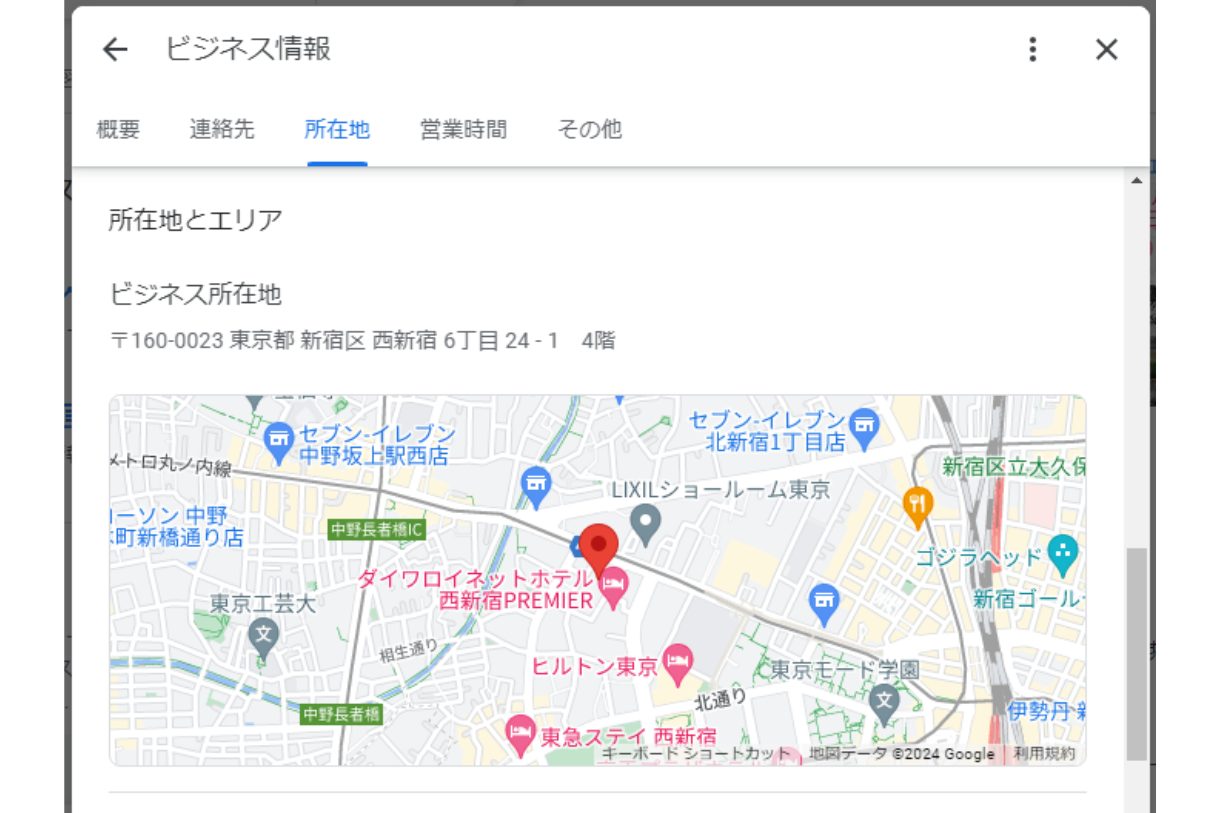
3)「ビジネス所在地」にカーソルを合わせ鉛筆のようなマークをクリック
4)登録したい住所を入力(Googleマップの情報も変更する場合は「調整」をクリックし地図上のピンを登録したい場所へと動かす)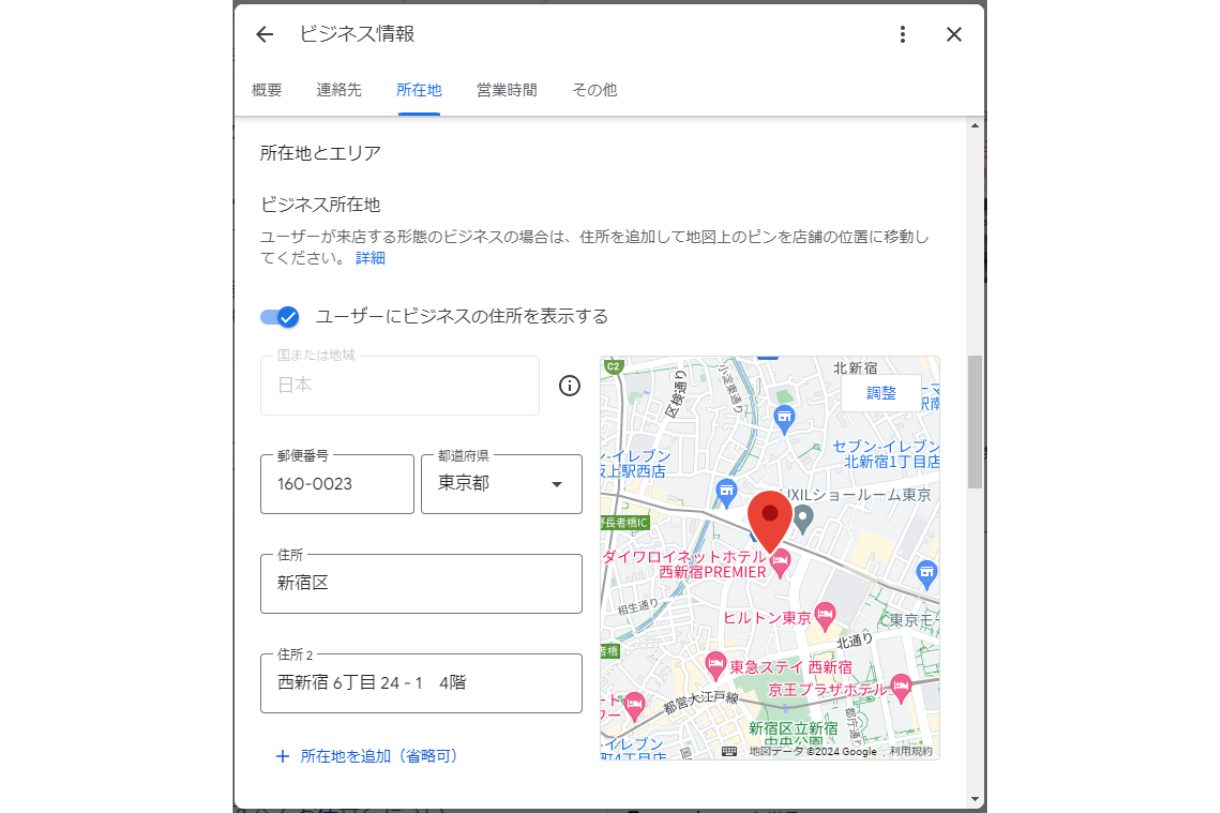
5)入力完了後、下部の「保存」をクリック
※新しい住所情報を正確に入力しする際には、必要に応じて写真や営業時間なども更新しましょう。
オーナーを変更する場合
Googleビジネスプロフィールのオーナーが変更になった際もプロフィールを削除するのではなく、登録情報を変更することをおすすめします。
以下の手順に従ってオーナーの変更を行いましょう。
1)Googleビジネスプロフィールにログイン
2)メニュー画面にて「︙」をクリックし「ビジネスプロフィールの設定」を選択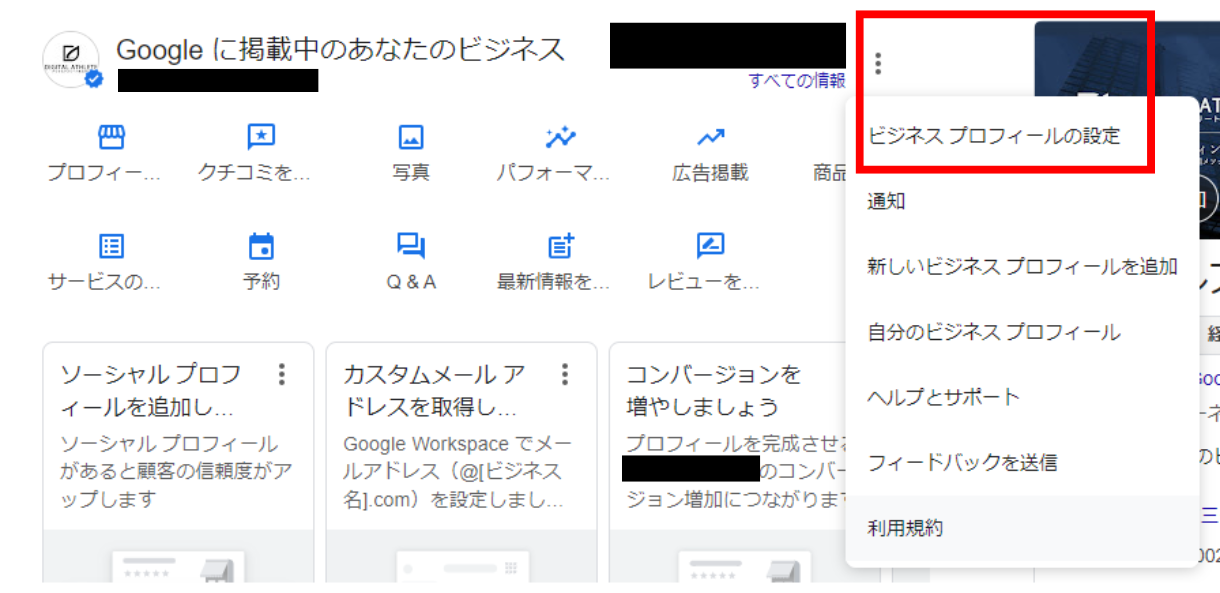
3)「ビジネスプロフィールの設定」から「ユーザーとアクセス権」をクリック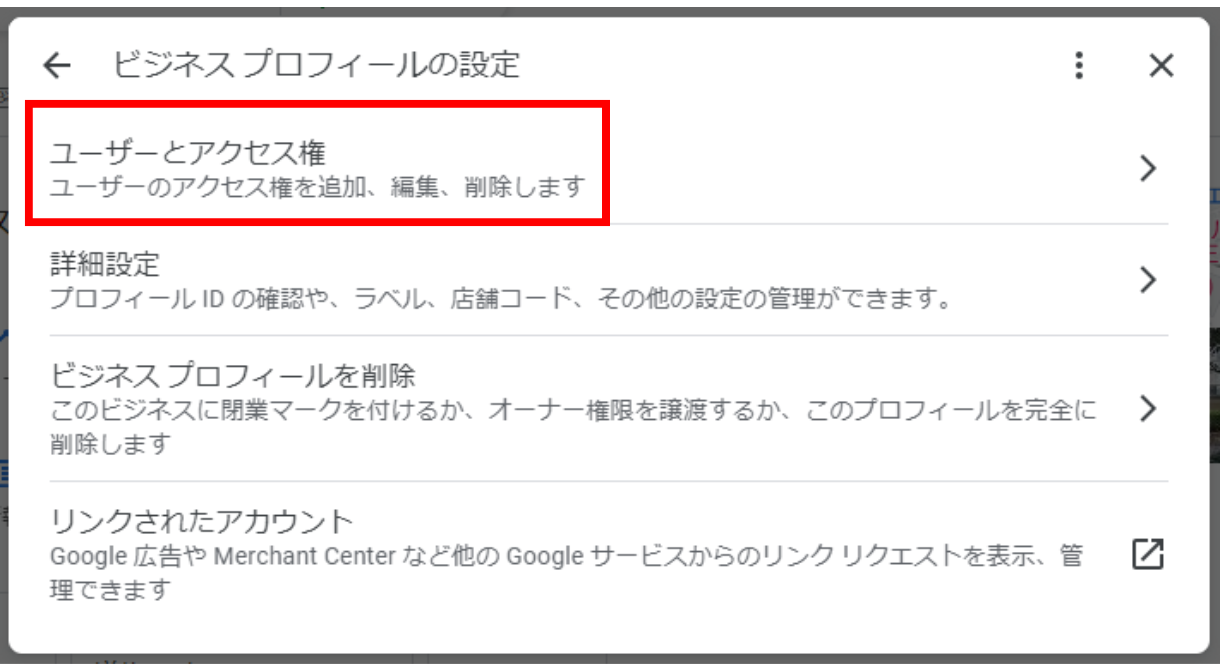
4)左上にある人型アイコンから「追加」をクリック
5)メールアドレスを入力し「オーナー」か「管理者」どちらの権限を付与するのかを選択し「招待する」をクリック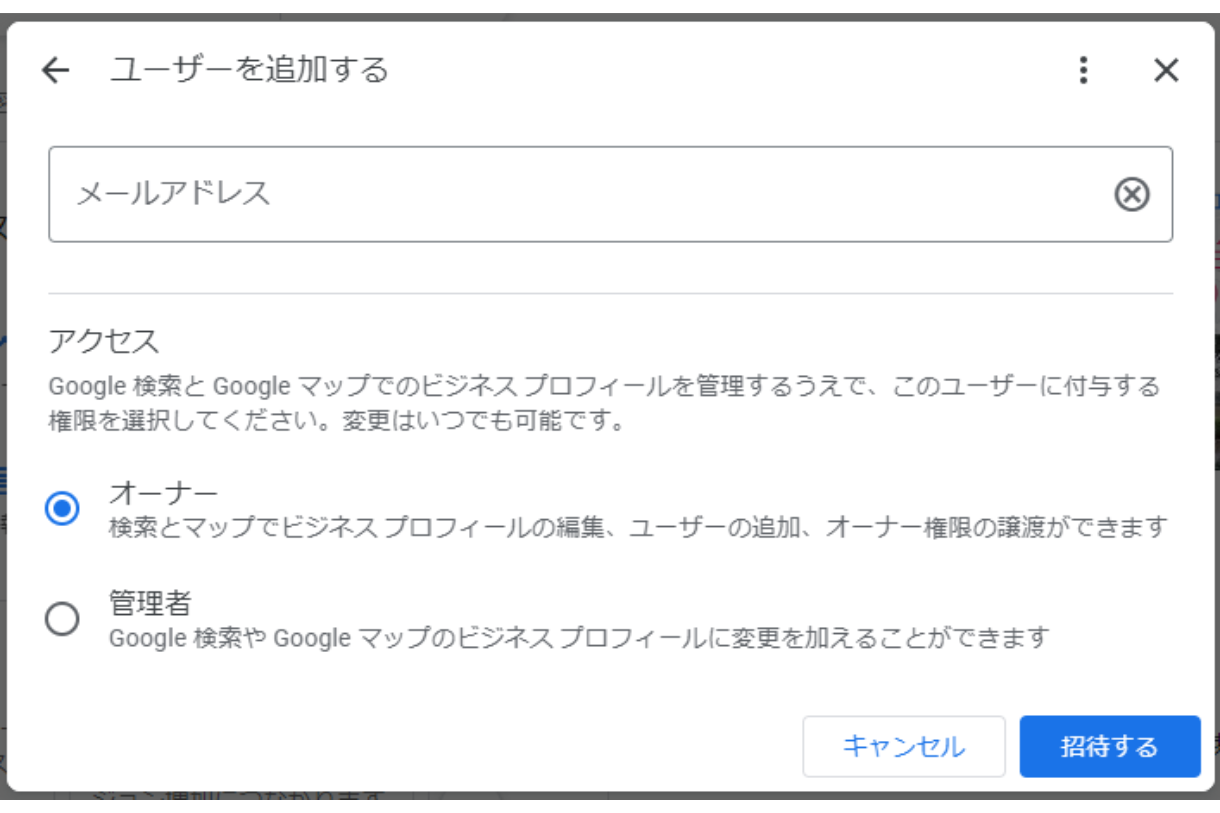
また、Googleビジネスプロフィールの情報を削除できない場合として「オーナー権限を持っていない」ということが考えられます。
下記記事では「Googleビジネスプロフィールとは?」などの基本的な概要からアカウントの登録・作成方法などを幅広く紹介しています。ぜひご確認ください!
Googleビジネスプロフィール(マイビジネス)情報の削除方法
状況を慎重に検討し削除が適切だと判断した場合は、「Googleビジネスプロフィール」と「Googleマップ」の両方で情報の削除を行う必要があります。
どちらか片方でしか削除を行わなかった場合は完全に情報を削除しきれていない状態となり自社情報がグーグル上に残ってしまいます。
それぞれの削除方法をご紹介しますのでやり残しの無いように対応しましょう。
Googleビジネスプロフィールアカウントからの削除方法
1)Googleビジネスプロフィールにログイン
2)メニュー画面にて「︙」をクリックし「ビジネスプロフィールの設定」を選択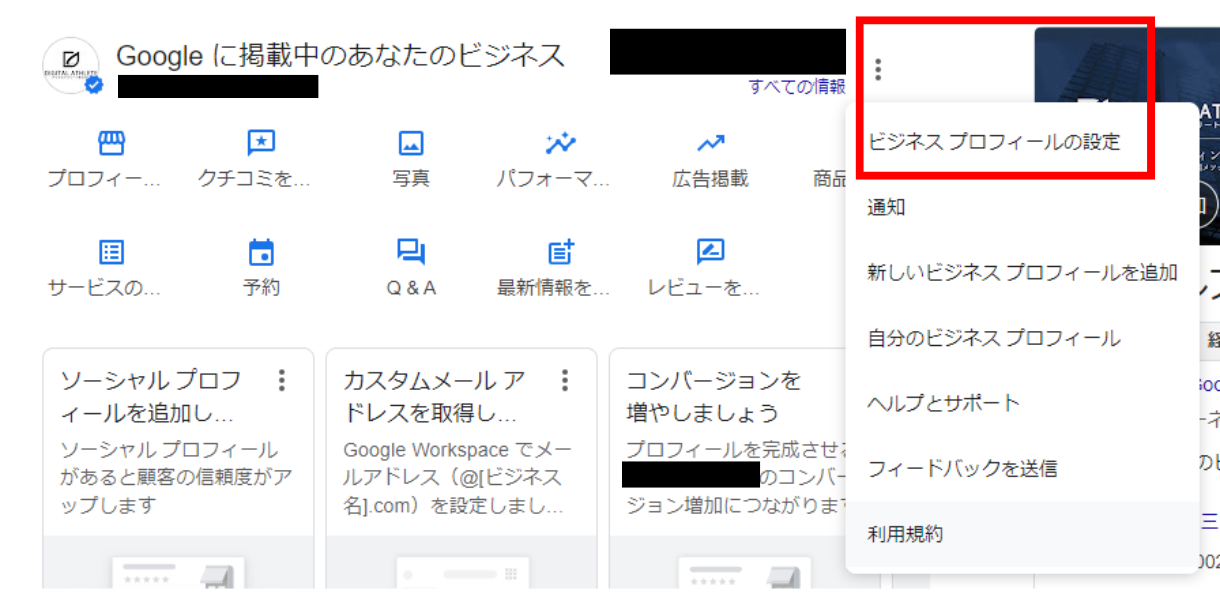
3)「ビジネスプロフィールの設定」から「ビジネスプロフィールを削除」をクリック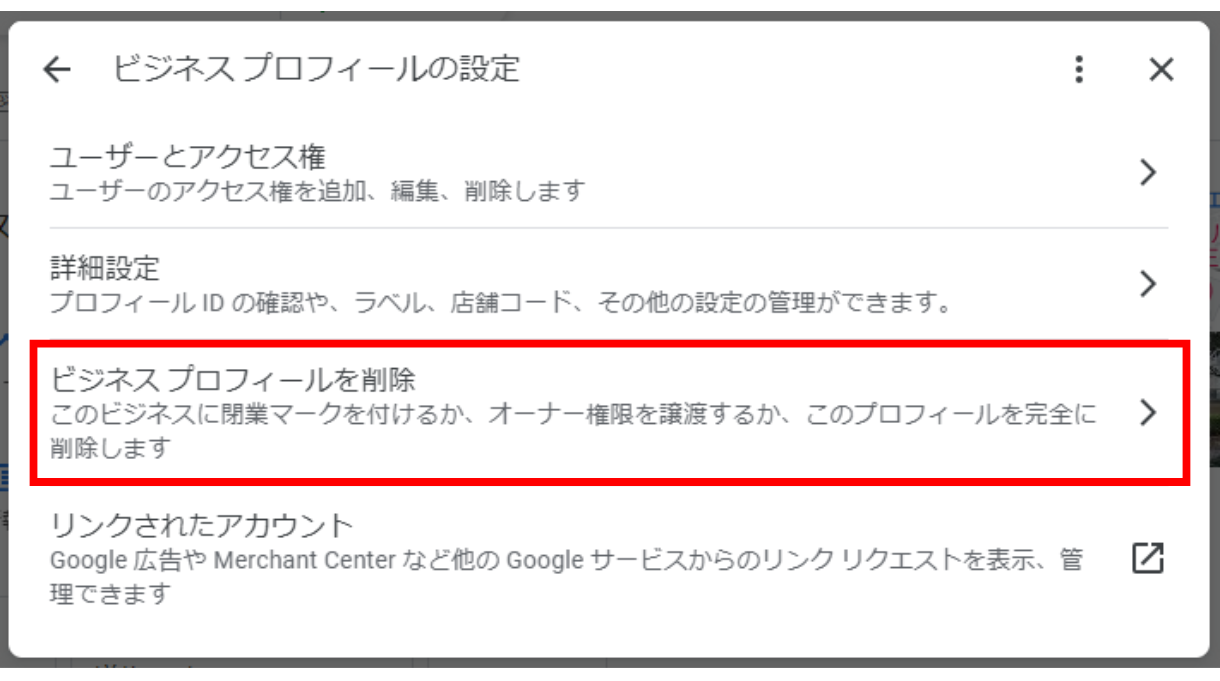
4)「プロフィールのコンテンツと管理者の削除」をクリック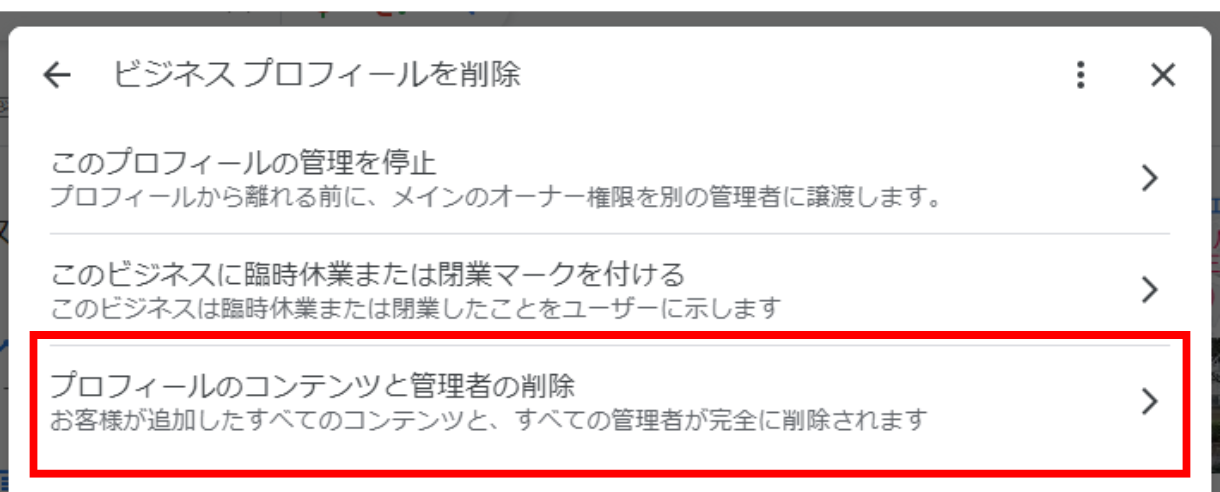
5)「ビジネスに閉業マークを付ける」をクリックし「続行」「削除」「完了」の順に進める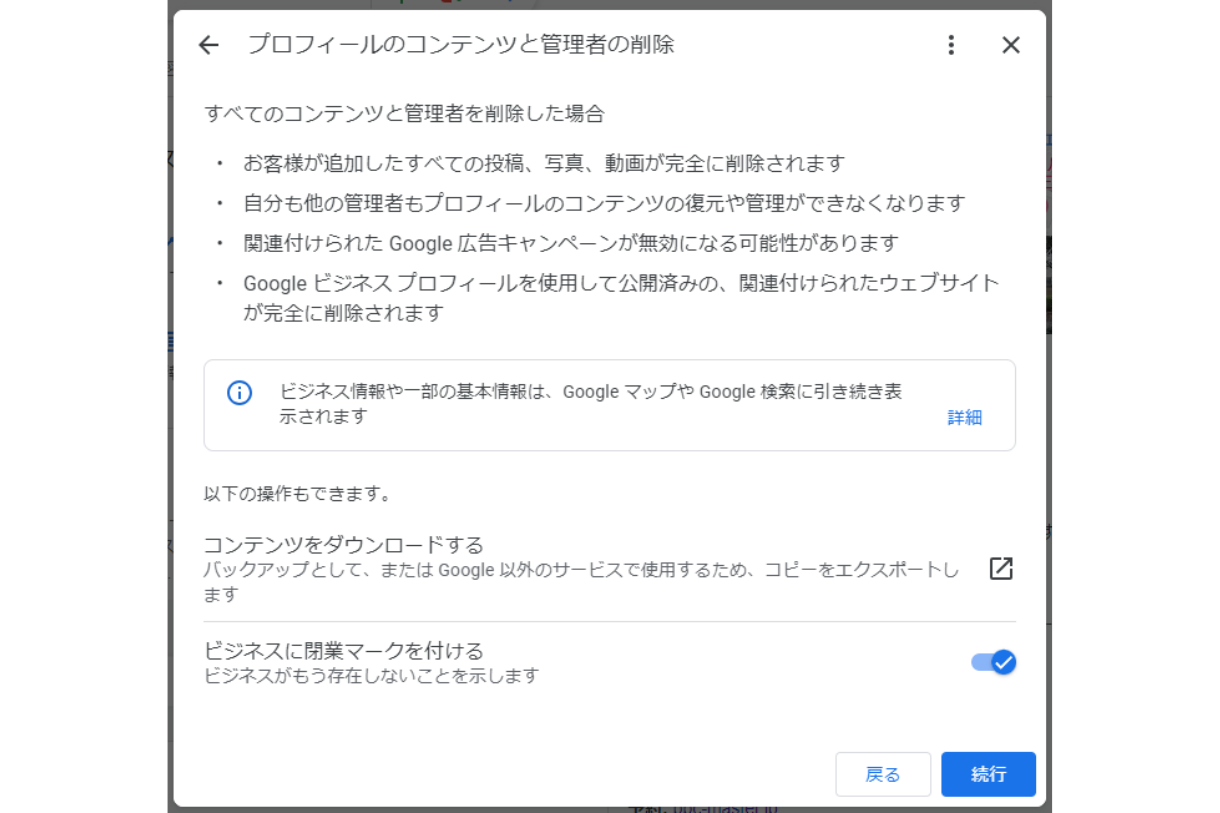
Googleマップからの削除方法
1)Googleマップにログイン
2)Googleマップ上から削除を行いたいビジネス情報をクリック
※地図にて見つけられない場合は左上の検索タブから探し出すこともできます。
3)「情報の修正を提案」をクリック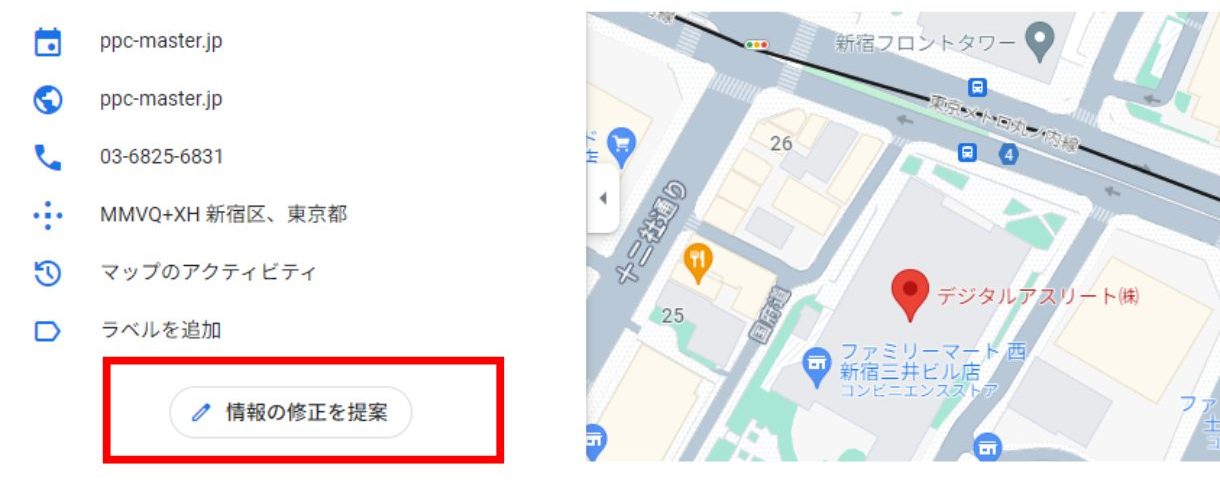
4)「休業、閉業、または削除」をクリック
5)該当する理由を選択し画面上の手順に従い操作を進める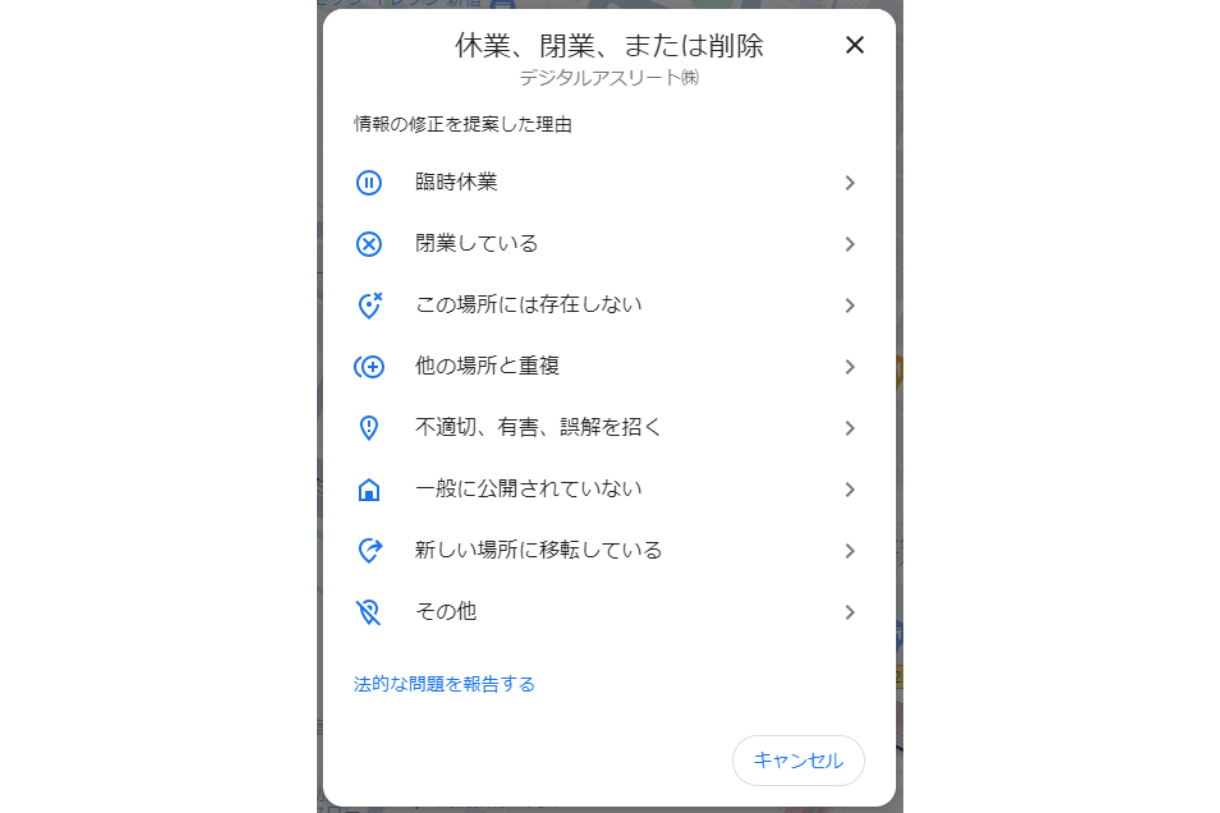
※リクエストを送信するとGoogle側の担当者による審査が行われます。審査を通過するとGoogleマップから店舗の情報が削除されるため、「すぐに情報が消えるわけではない」ということをあらかじめ理解しておきましょう。
Googleビジネスプロフィール写真の削除方法
過去の写真や誤って投稿してしまった自社の写真や動画はGoogleビジネスプロフィール上から削除する事ができます。手順は以下のとおりです。
1)Googleビジネスプロフィールにログイン
2)「写真の管理」をクリック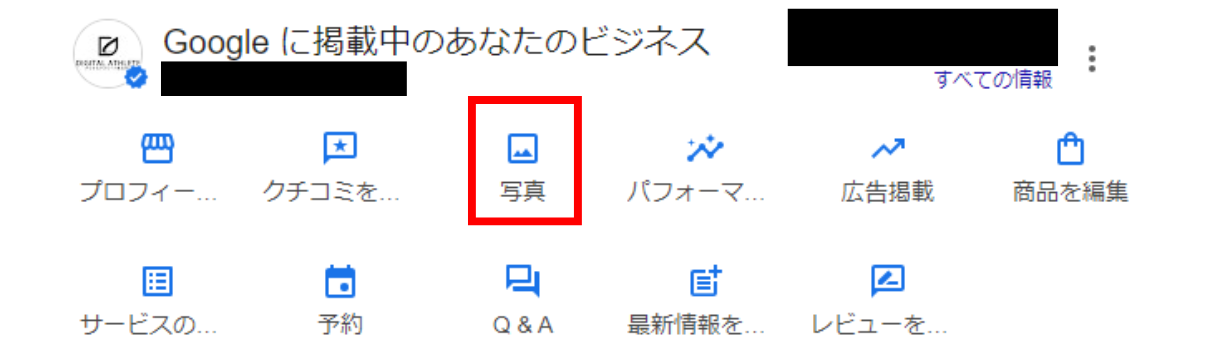
3)削除したい写真や動画を選択し、右上のゴミ箱マークをクリック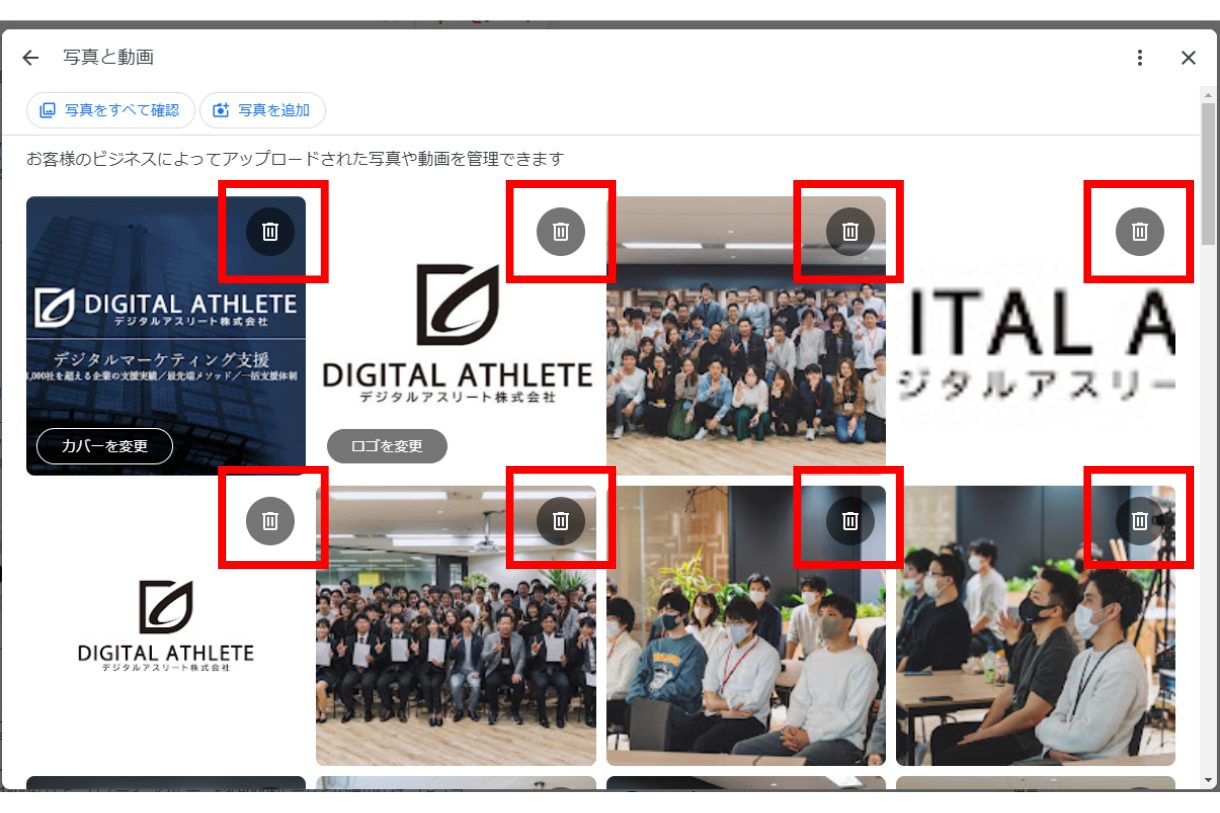
また、ユーザーが投稿した写真の削除をGoogle側にリクエストすることもできます。手順は以下のとおりです。
1)Googleビジネスプロフィールに移動
2)写真から「すべて」をクリックし、削除をリクエストしたい画像を選択し右下にある旗のマークをクリック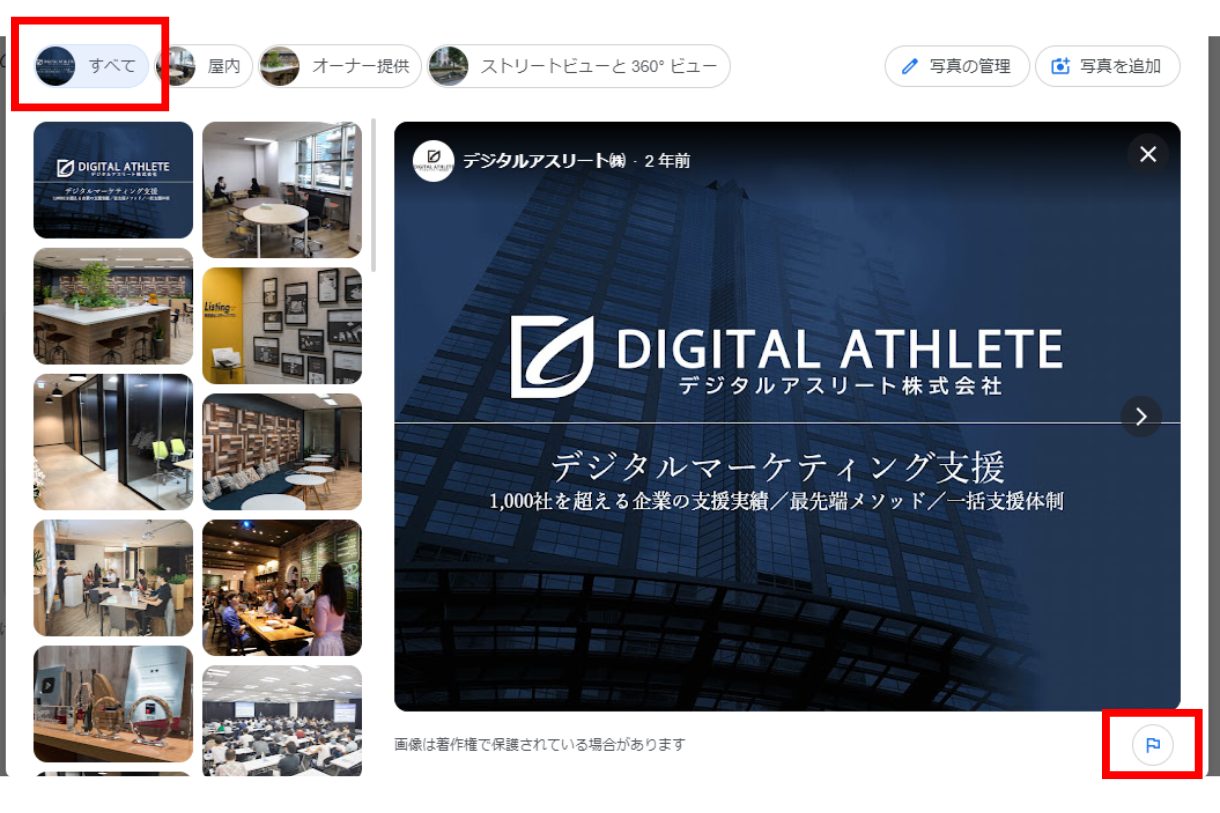
3)次の画面にて報告する違反の種類を選択し、「送信」をクリック
※報告が完了するとGoogle側の担当者による審査が行われ、結果によってはビジネス プロフィールから削除されます。写真の審査が完了するには数日間かかることをあらかじめ理解しておきましょう。
口コミの削除方法
基本的にビジネスのオーナー側が直接口コミを削除することはできません。
しかし、不適切な口コミの場合は以下の手順で該当の口コミの削除をGoogle側に申請するできます。Googleビジネスプロフィール上とGoogleマップ上での削除方法を紹介します。
Googleビジネスプロフィールでの口コミ削除方法
1)Googleビジネスプロフィールにログイン
2)「クチコミを読む」をクリック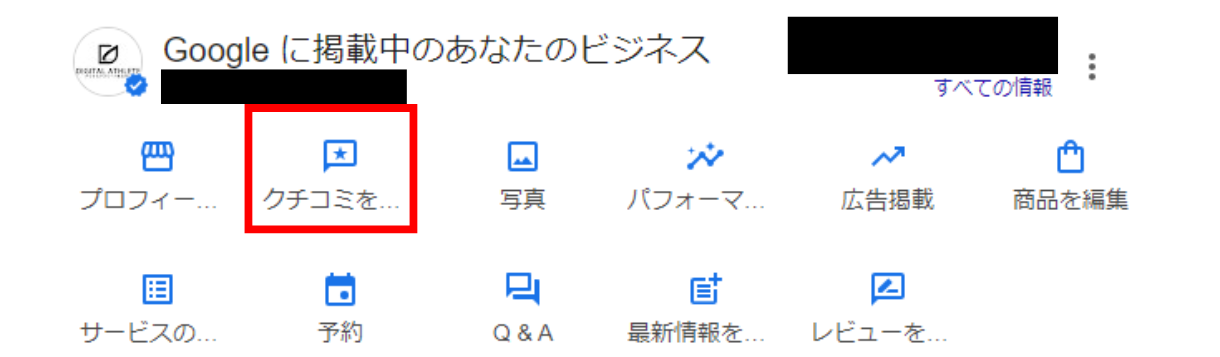
3)削除申請をしたいクチコミを見つけℹ️のマークをクリック
4)クチコミを報告する理由を選択し、報告を送信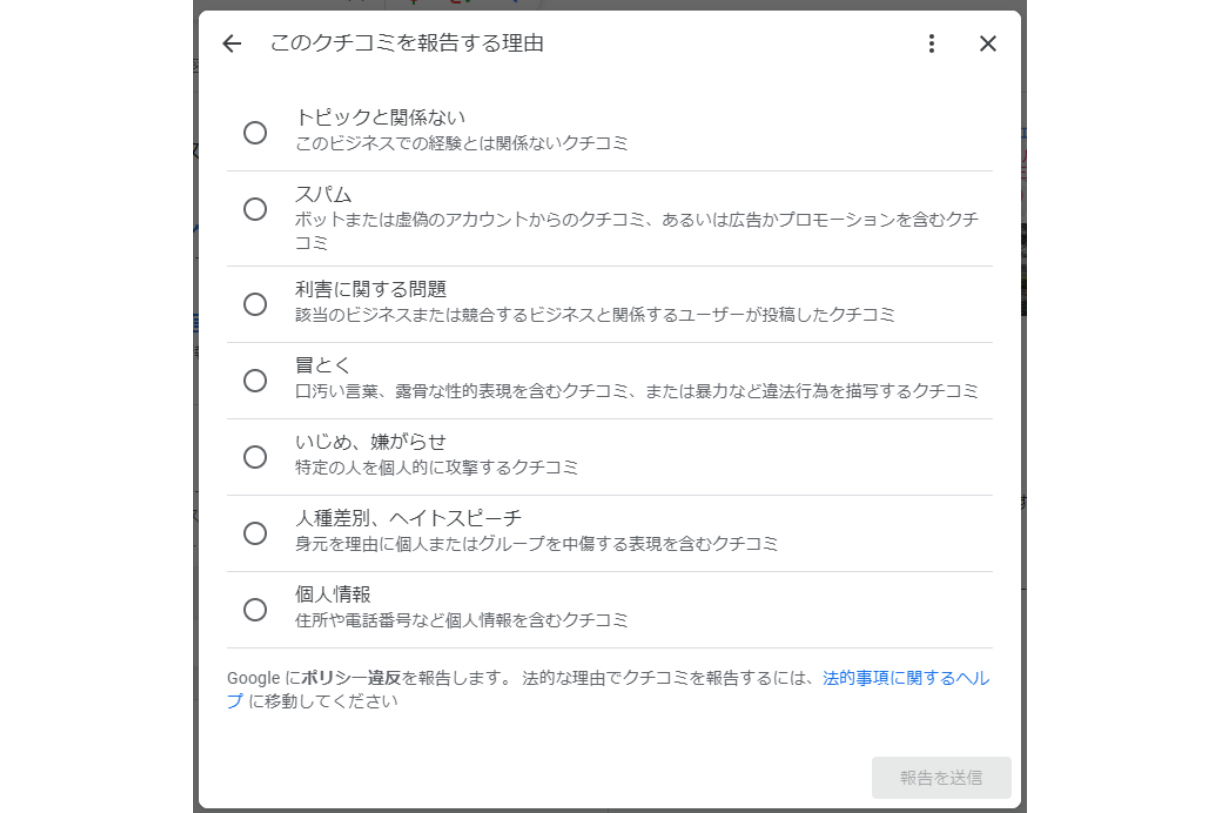
Googleマップでの口コミ削除方法
1)Googleマップにログイン
2)Googleマップ上から削除を行いたいビジネス情報をクリック
※地図にて見つけられない場合は左上の検索タブから探し出すこともできます。
3)削除申請をしたいクチコミを見つけ「︙」マークをクリック
4)「クチコミを報告」をクリックし報告する理由を選択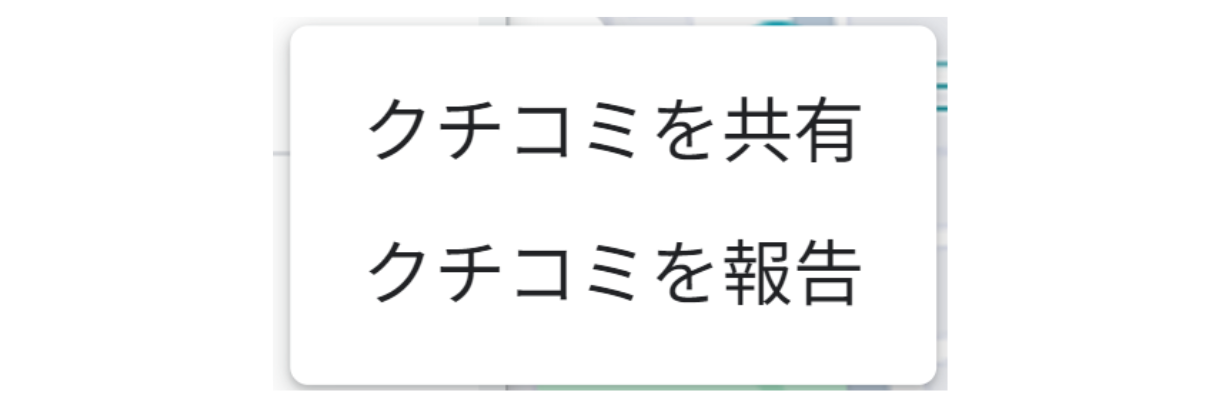
削除する際の注意点
一度削除してしまうとアカウントを戻せない
Googleビジネスプロフィールを削除すると、その情報を元に戻すことはできません。
削除を行う前には本当に削除を行うことが正しい判断なのかを慎重に検討しましょう。
また、削除を行うと決めた場合も、お客様からの口コミ情報などの必要な情報は事前に別の保存先へデータを残しておきましょう。
情報の反映までに時間がかかる
アカウントの削除を実行しても、Googleの検索結果やマップから即座に情報が消えるわけではありません。
通常、削除が反映されるまでには数日から数週間ほど時間がかかる場合があります。
焦らずに待つということと、情報の反映までには時間がかかることを逆算して実行を行ないましょう。
臨時休業という表示方法もある
完全に削除せずに、一時的に営業を停止したい場合は、「臨時休業」の設定を利用できます。手順は以下のとおりです。
Googleビジネスプロフィールの場合
1)Googleビジネスプロフィールにログイン
2)「ビジネス情報を編集」をクリック
3)「営業時間」から「臨時休業」を選択し「保存」をクリック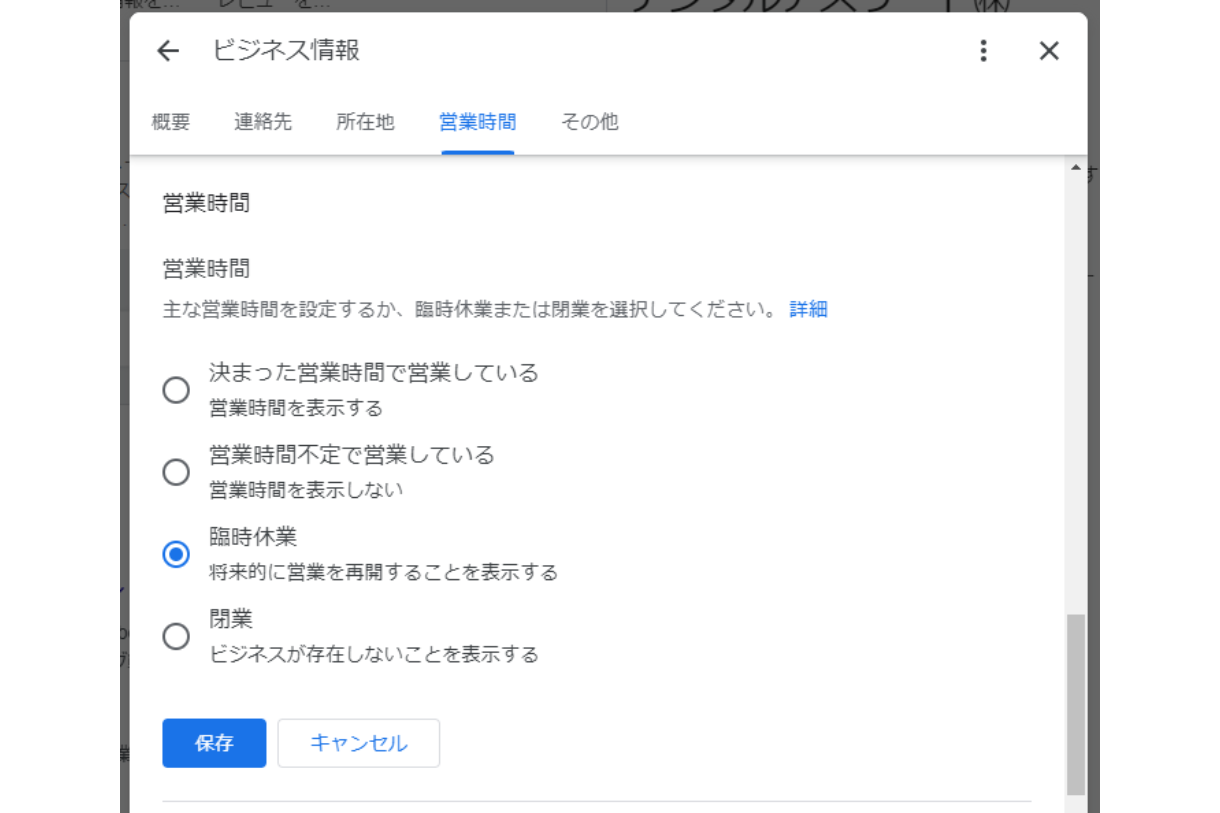
Googleマップの場合
1)Googleマップにログイン
2)Googleマップ上から削除を行いたいビジネス情報をクリック
※地図にて見つけられない場合は左上の検索タブから探し出すこともできます。
3)「情報の修正を提案」をクリック
4)「休業、閉業、または削除」をクリック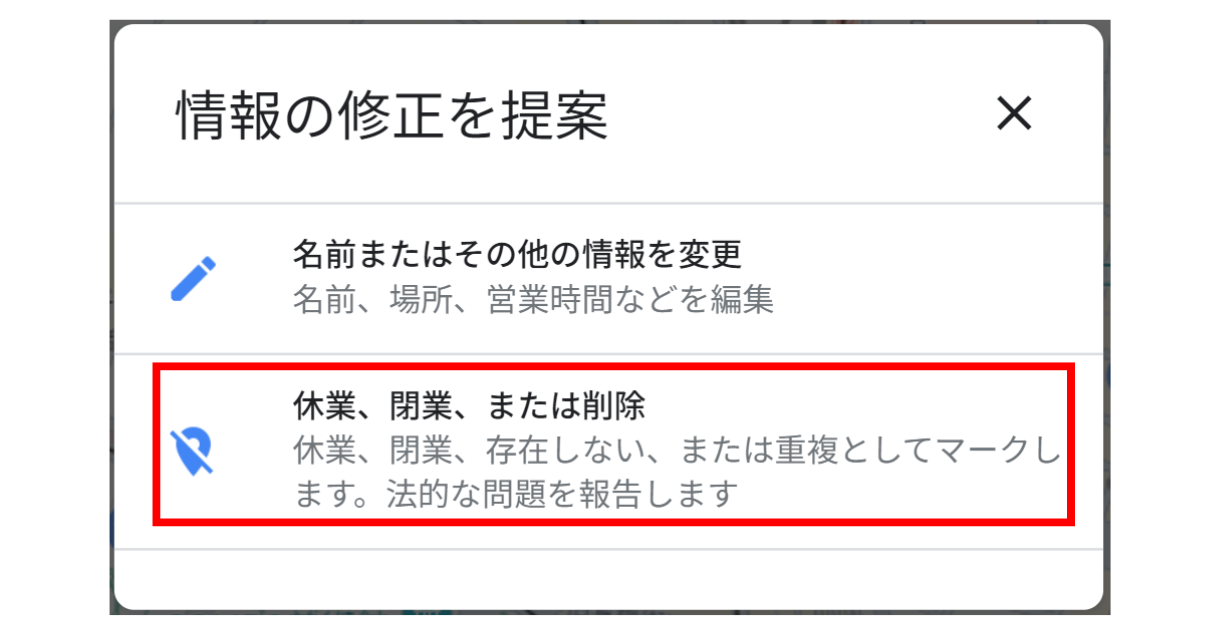
5)「臨時休業」をクリック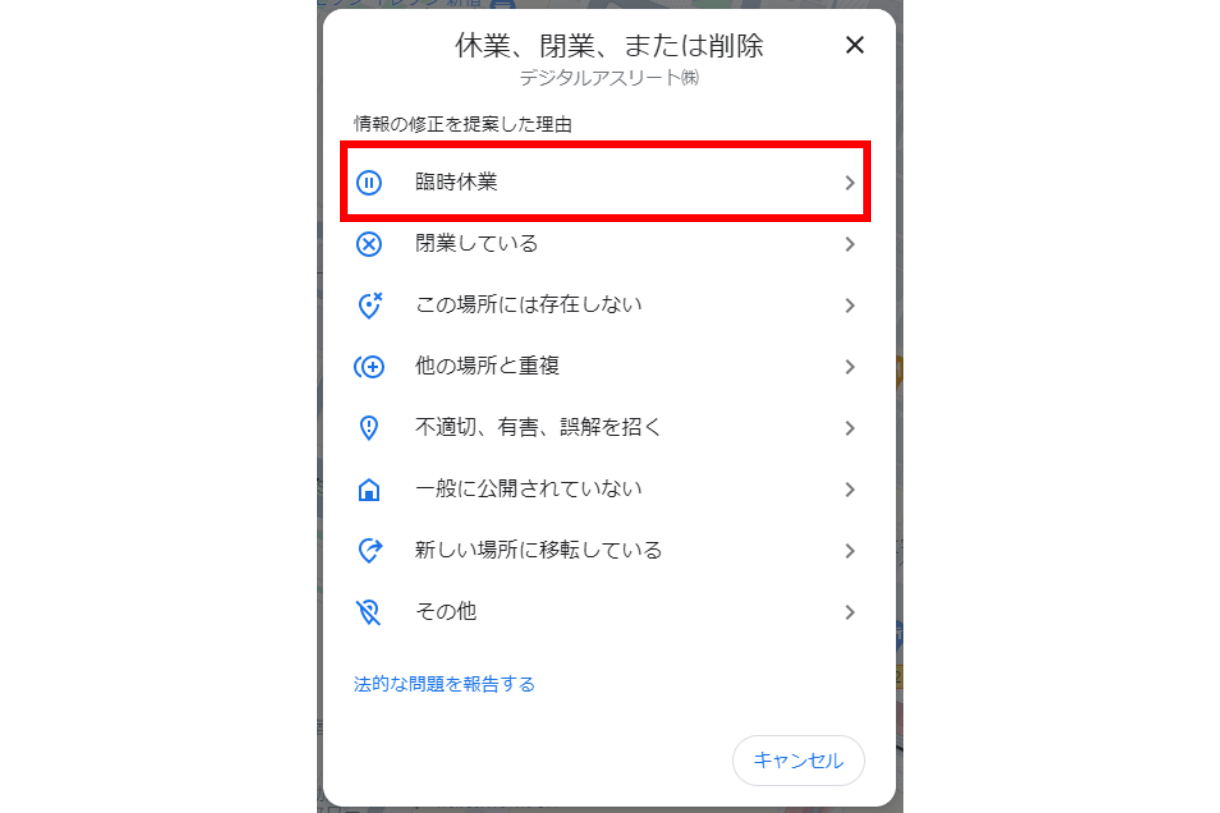
この方法は、短期間の休業や季節型のビジネスを行うオーナーにおすすめの方法です。
まとめ
Googleビジネスプロフィールは、お店や会社の情報をネット上で管理する大切なツールです。この記事では、その情報を削除する際のポイントを解説してきました。
情報を削除すべき場合とそうでない場合があります。お店を完全に閉めるときや、同じ情報が重複して登録されているときは削除しましょう。一方、住所が変わっただけや、オーナーが変更になっただけの場合は、情報を更新するだけで十分です。
削除する時は、Googleビジネスプロフィールとマップの両方で手続きが必要です。また、一度削除すると元に戻せないので慎重に判断しましょう。削除の反映には時間がかかることも覚えておいてください。
短期間だけ店を閉める場合は、削除せずに「臨時休業」の設定を使うのがおすすめです。
Googleビジネスプロフィールの情報は、定期的に確認し更新することが重要です。常に最新で正確な情報を提供することで、お客様からの信頼が高まり、ビジネスの成功につながります。このツールを効果的に活用して、お店や会社の情報を正しく伝えていきましょう。
Webマーケティングの成功確率を高めるには…
1800社を超える企業様のご支援の中で得られた知見を基に、
経験豊富なコンサルタントが貴社の戦略設計からWeb広告の改善案をご提案いたします。
- 2024年の最新情報、類似業種で獲得好調な媒体とは?
- 既存の広告を分析すると、伸びしろはどれぐらい?
- LPやCRM部分まで総合的に分析、売上UPをするには?
- よりコストを削減するインハウス体制に移行するためには?
無料相談では上記のポイントをお伝えします。
Webマーケティングの成功確率を高めたい方は、デジタルアスリートにご相談ください

大学でマーケティングと経営を専攻後、デジタルアスリート株式会社に入社。現在はマーケティングセールス部で、自社マーケティング(主にSEO戦略)とセールス活動の両方を担当しています。専門分野における確かな知識と経験を活かし、企業の成長に貢献することを目指しています。
Writer
小田宮啓太 記事一覧
大学でマーケティングと経営を専攻後、デジタルアスリート株式会社に入社。現在はマーケティングセールス部で、自社マーケティング(主にSEO戦略)とセールス活動の両方を担当しています。専門分野における確かな知識と経験を活かし、企業の成長に貢献することを目指しています。